Windows 11 bringt viele neue Features auf den Tisch, einschließlich eines neuen Kontextmenüs. Nun, nicht jeder ist mit dem neuen Design zufrieden. Die gute Nachricht ist, dass Sie das gute alte Kontextmenü von Windows 10 zurückholen können. Befolgen Sie die unten aufgeführten Schritte, um die Arbeit zu erledigen.
So stellen Sie das alte Kontextmenü in Windows 11 wieder her
Um das Kontextmenü von Windows 10 zurück zu Windows 11 zu bringen, müssen Sie Ihre Registrierungseinstellungen optimieren. Genauer gesagt müssen Sie einen neuen InprocServer32-Schlüssel unter der CLSID-Klasse hinzufügen.
- Drücke den Suchschaltfläche und geben Sie ein regedit.
- Wähle aus Registierungseditor App.
- Navigieren Sie dann zu Computer\HKEY_CURRENT_USER\SOFTWARE\CLASSES\CLSID.
- Klicken Sie mit der rechten Maustaste auf den linken Bereich und wählen Sie Neu > Taste.
- Benennen Sie den neuen Schlüssel {86ca1aa0-34aa-4e8b-a509-50c905bae2a2}.
- Klicken Sie mit der rechten Maustaste auf den soeben erstellten Schlüssel und wählen Sie Neu > Taste wieder.
- Benennen Sie den neuen Schlüssel InprocServer32.
- Doppelklicken Sie auf das Standard Schlüssel unter InprocServer32.
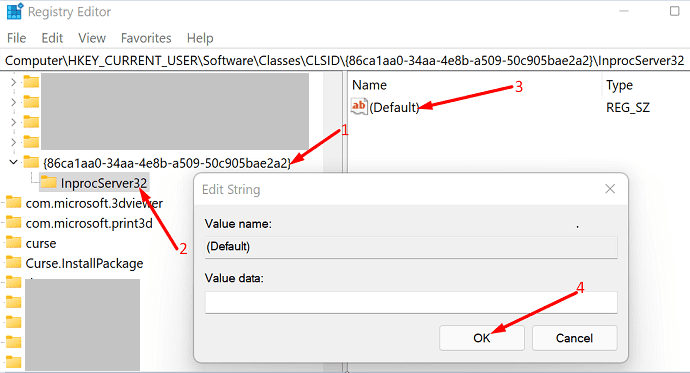
- Schließen Sie den Standardschlüssel, ohne etwas zu bearbeiten.
- Beenden Sie den Registrierungseditor und starten Sie Ihren Computer neu.
Wenn Sie mit der rechten Maustaste auf Ihren Desktop klicken, sollte das klassische Windows 10-Kontextmenü auf dem Bildschirm sichtbar sein. Denken Sie daran, dass Sie Ihren Computer neu starten müssen, um die Änderungen zu übernehmen.
Übrigens, wenn Ihnen die Benutzeroberfläche von Windows 11 nicht gefällt, können Sie auch Bringen Sie das alte Windows 10 Startmenü zurück.
Abschluss
Wenn Sie das Kontextmenü von Windows 10 zurück zu Windows 11 bringen möchten, müssen Sie Ihre Registrierung bearbeiten. Genauer gesagt müssen Sie zwei neue Schlüssel erstellen: {86ca1aa0-34aa-4e8b-a509-50c905bae2a2} und InprocServer32. Starten Sie dann Ihren Computer neu, um die Änderungen zu übernehmen.
Gefällt Ihnen das neue Kontextmenü von Windows 11? Verwenden Sie stattdessen lieber das gute alte Windows 10-Kontextmenü? Teilen Sie Ihre Gedanken in den Kommentaren unten mit und vergessen Sie nicht, diese Kurzanleitung in den sozialen Medien zu teilen.